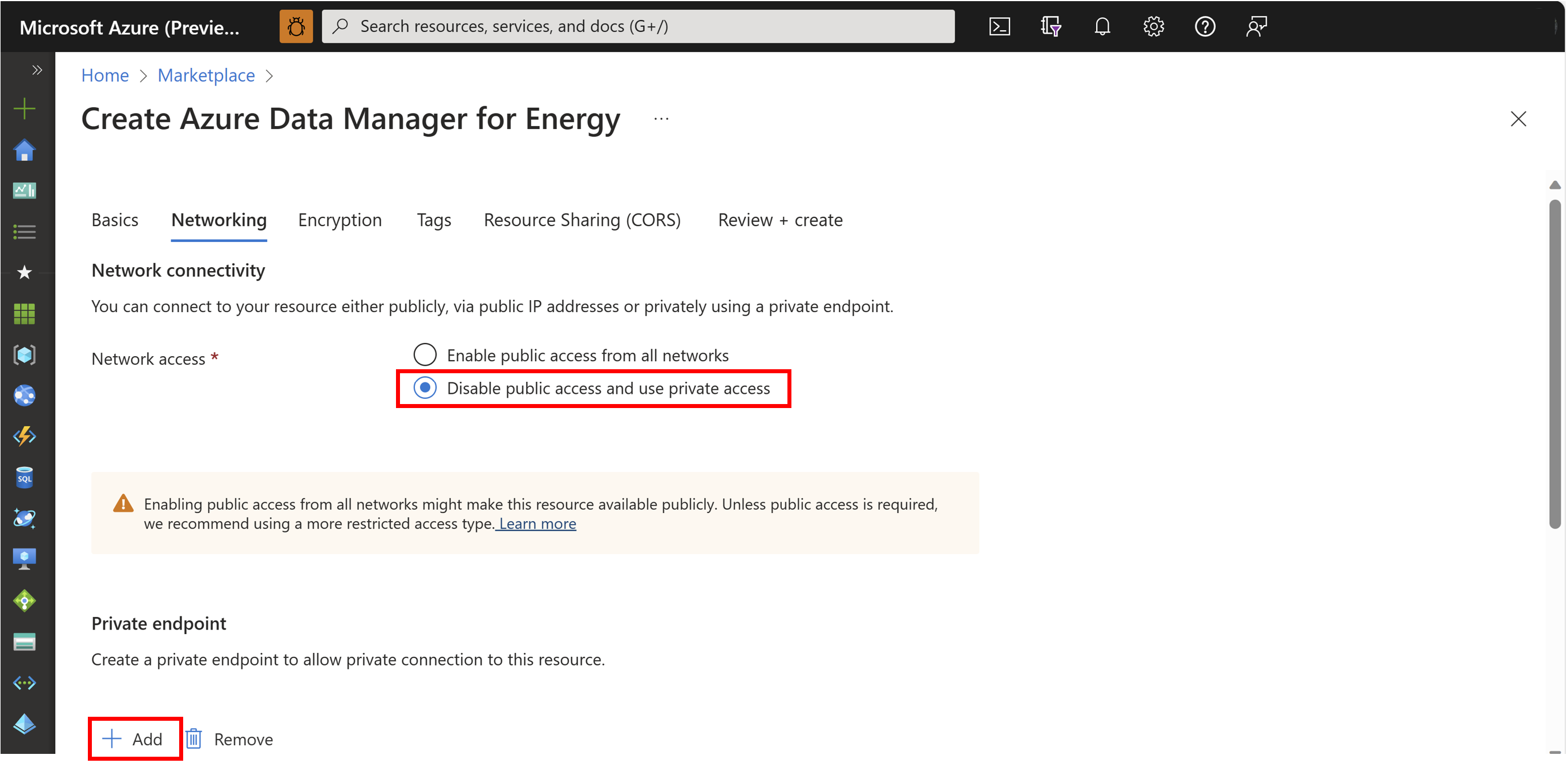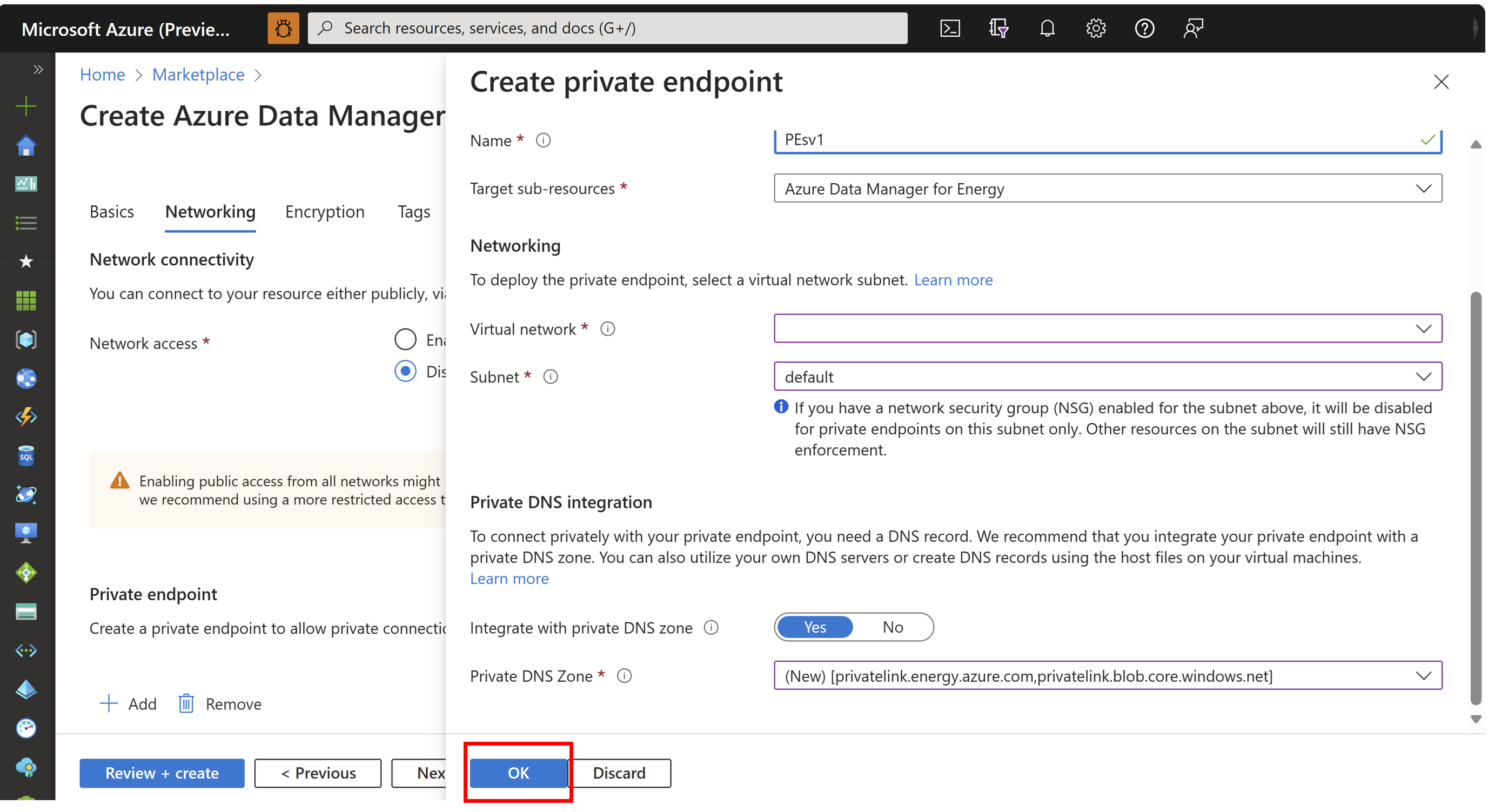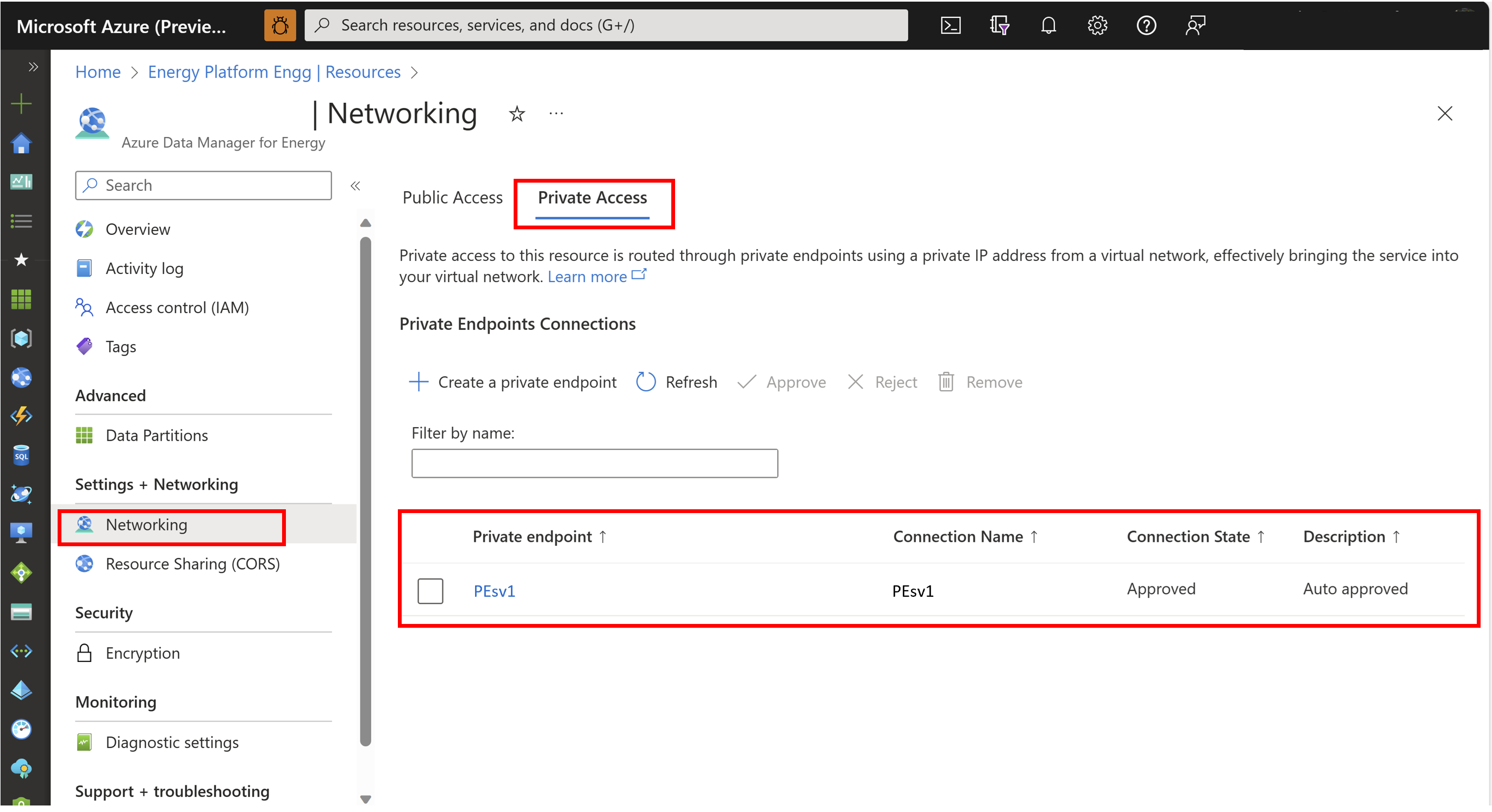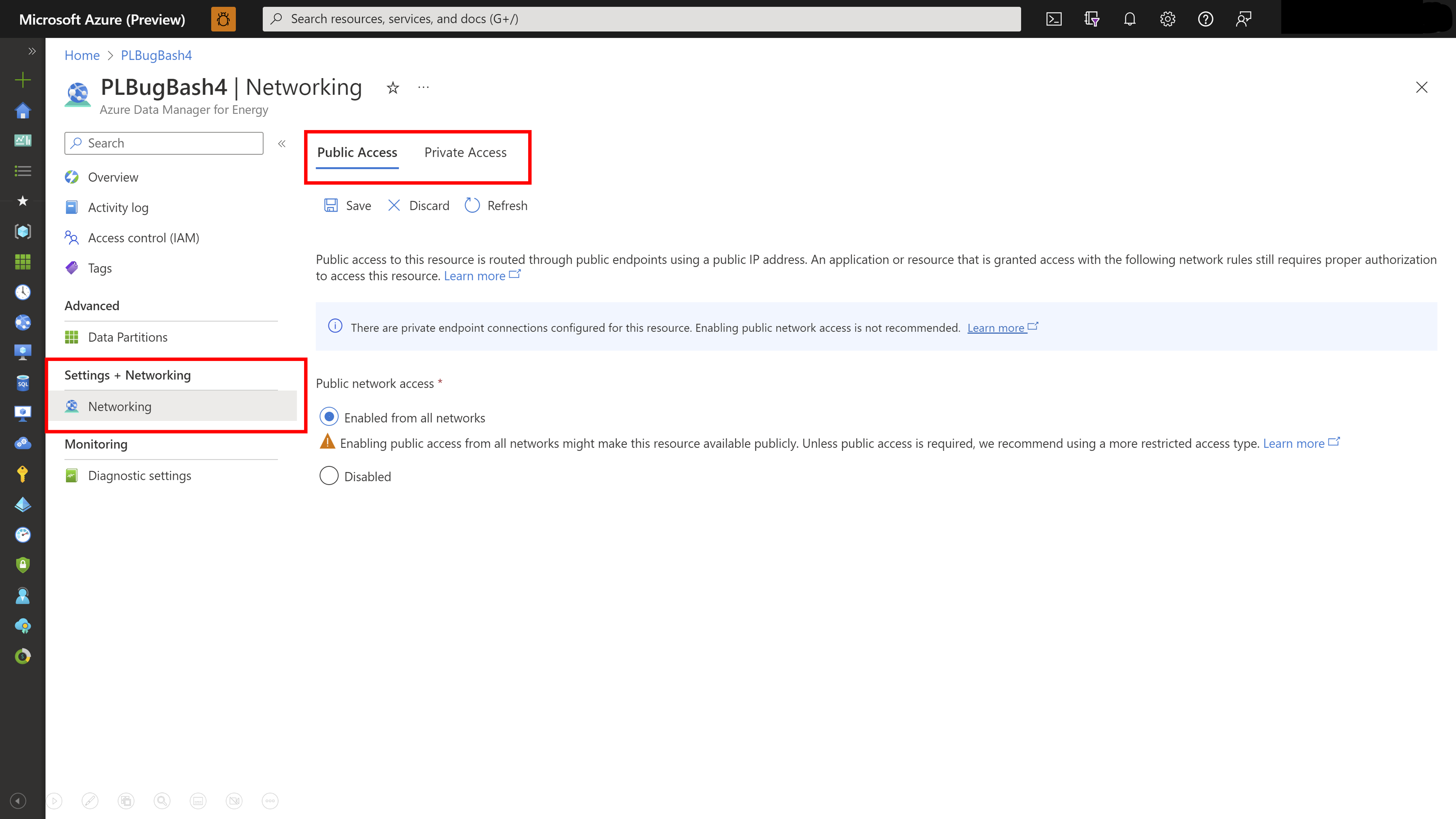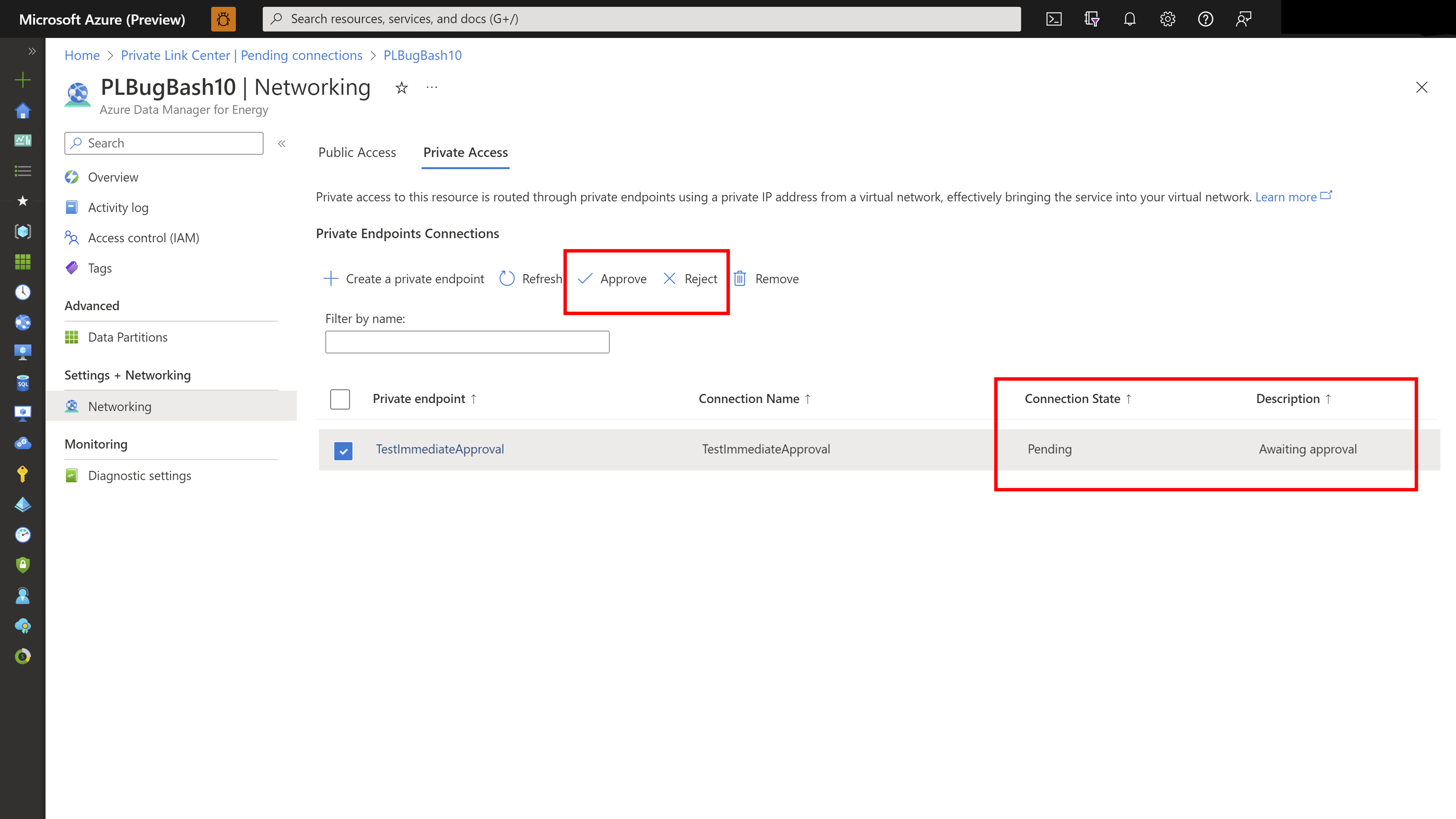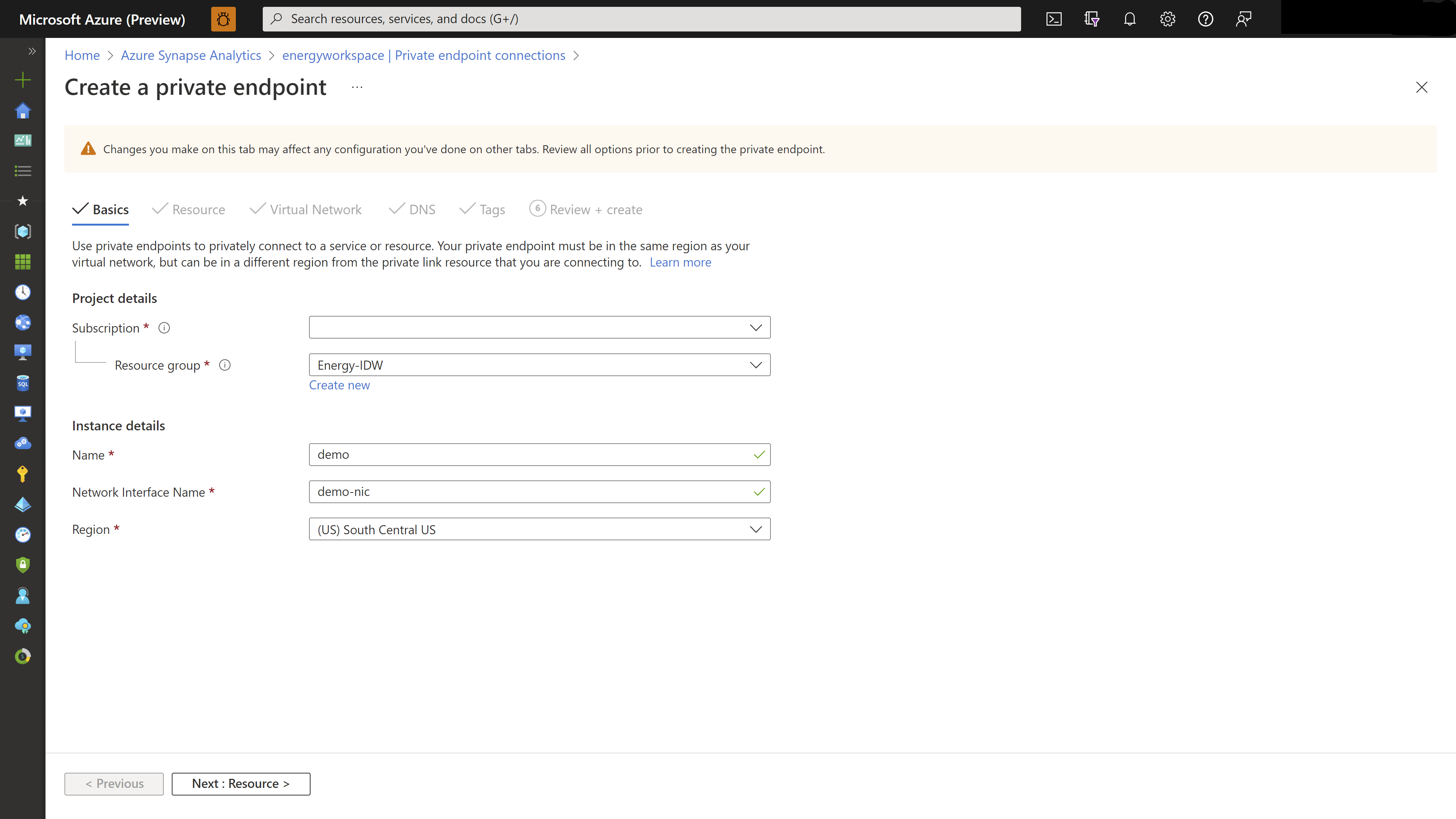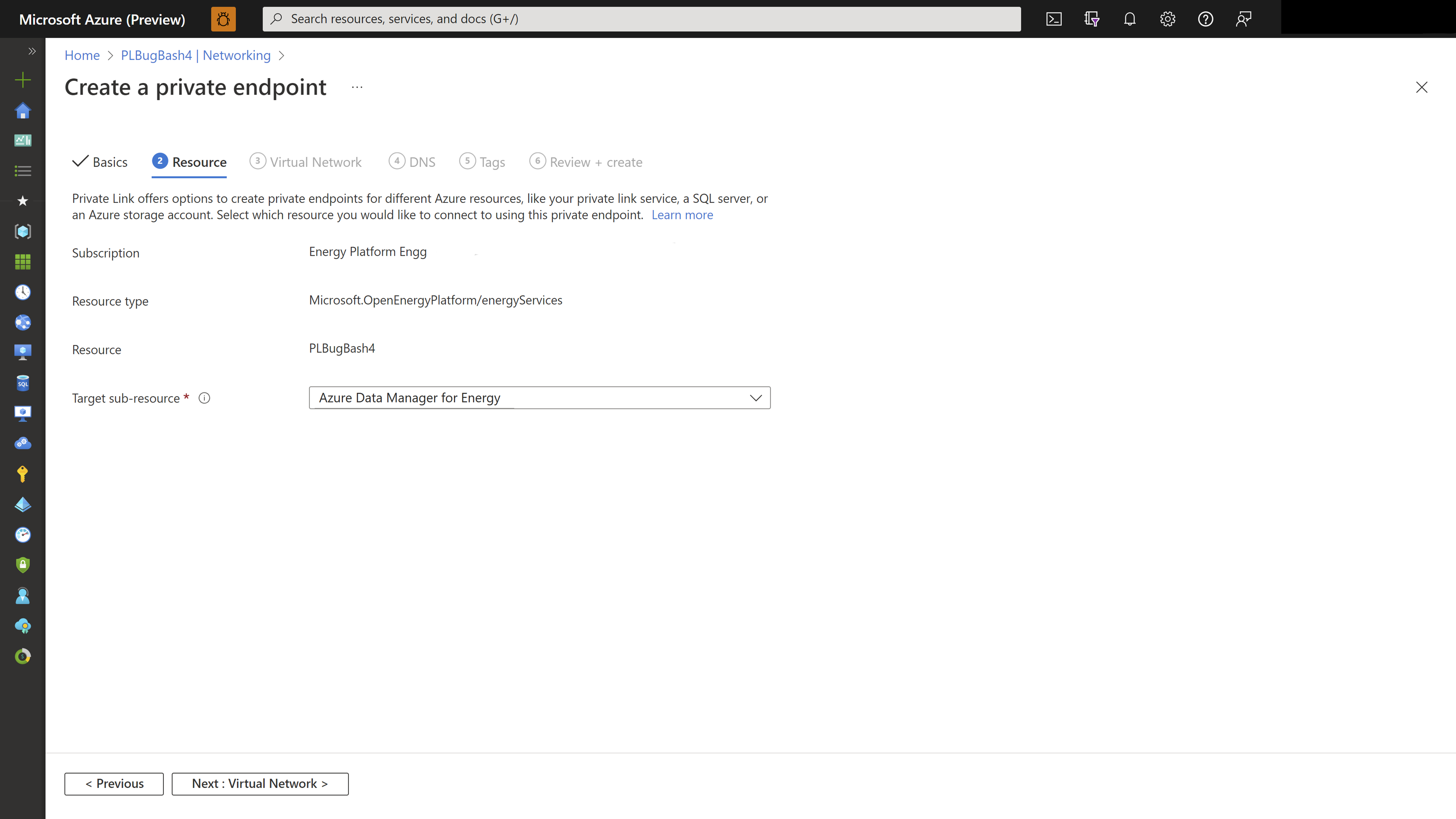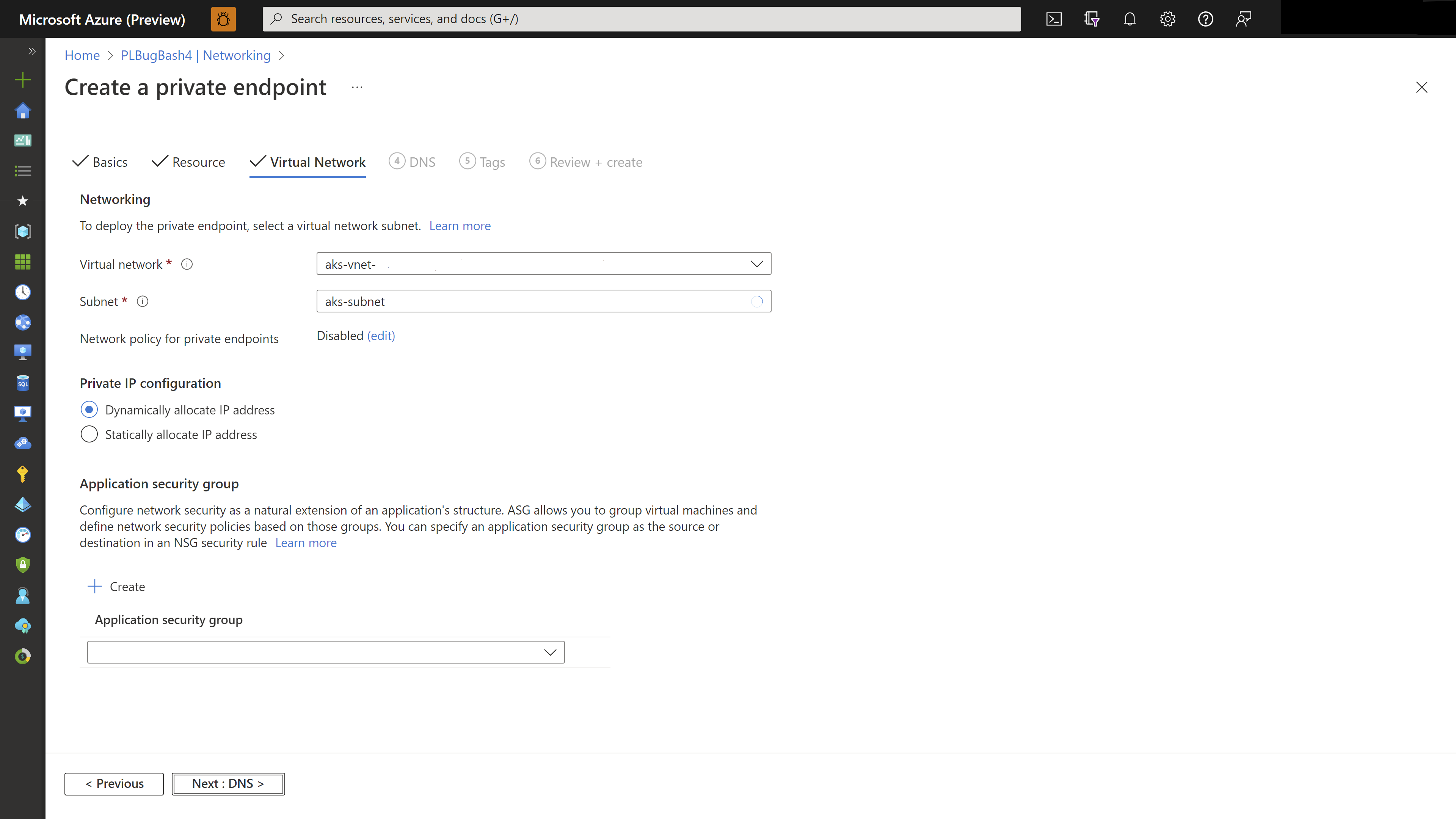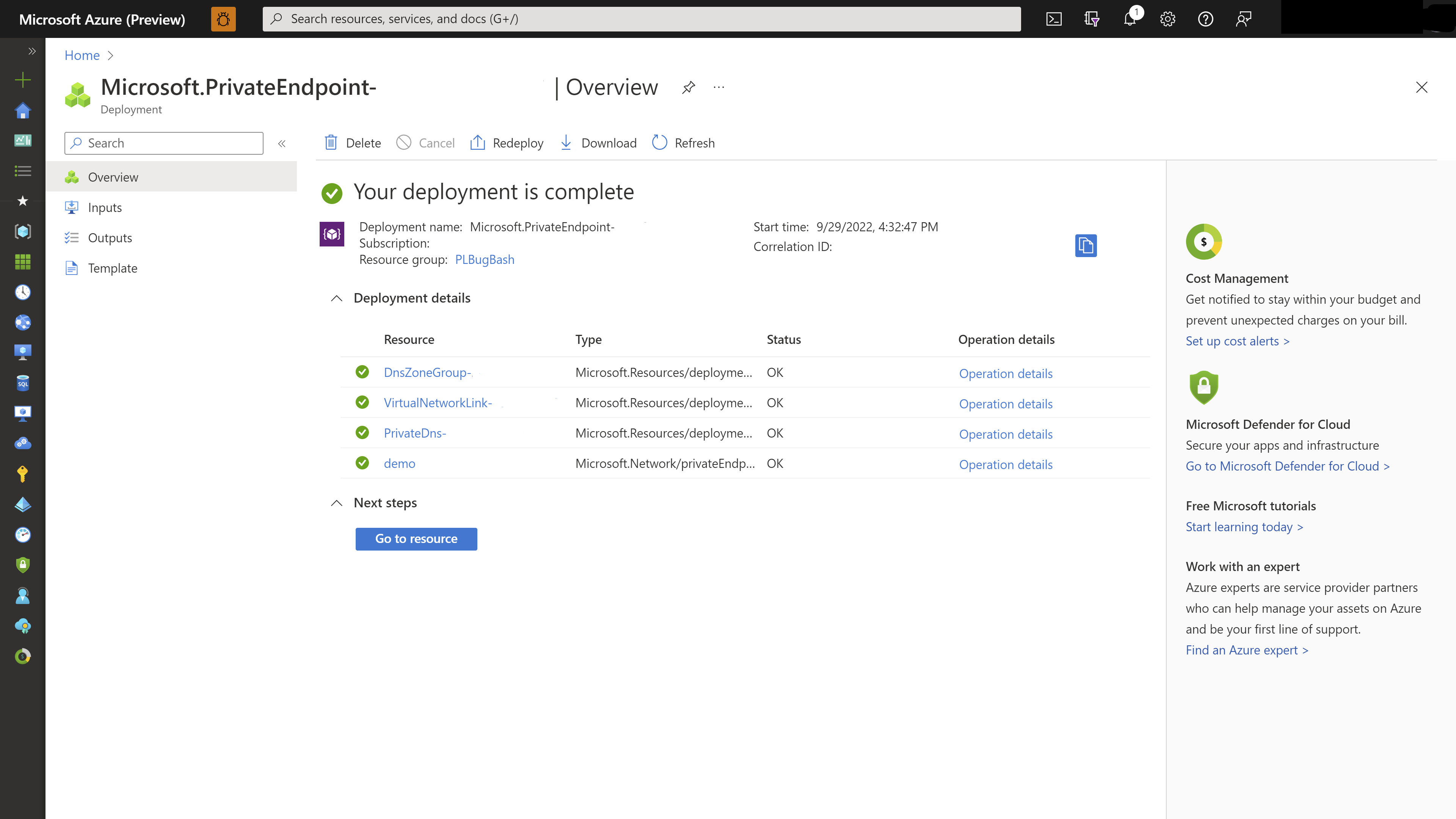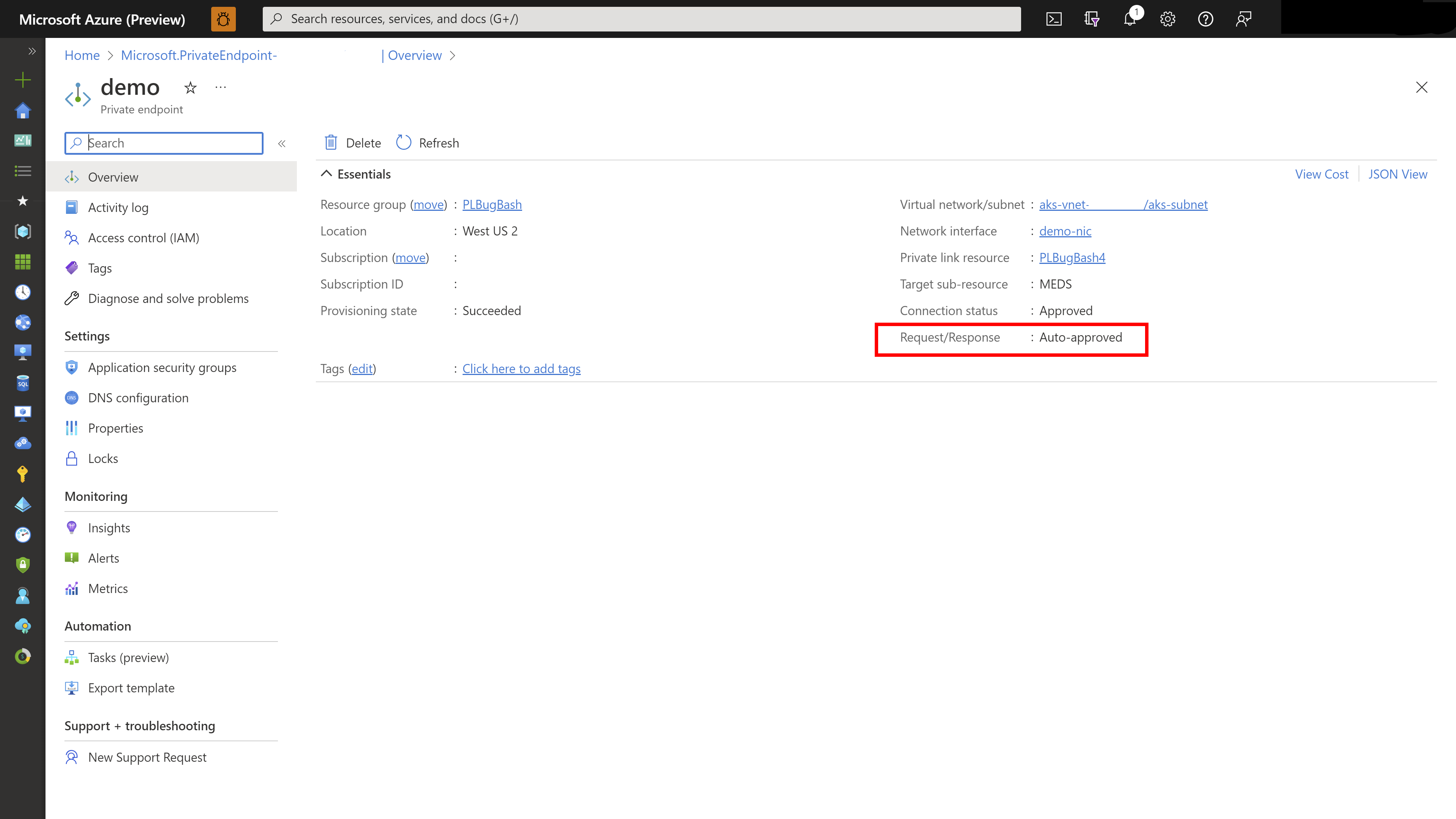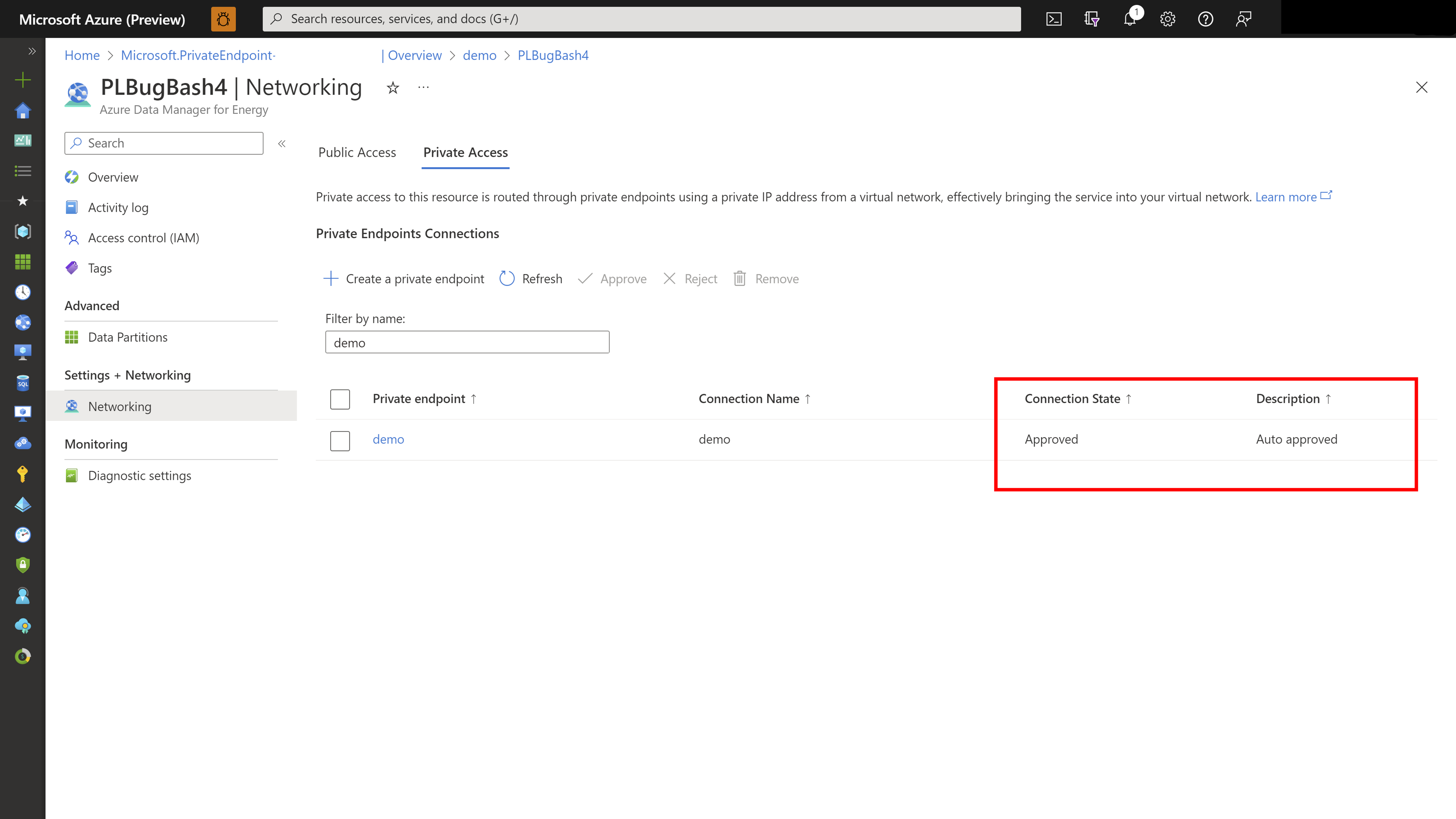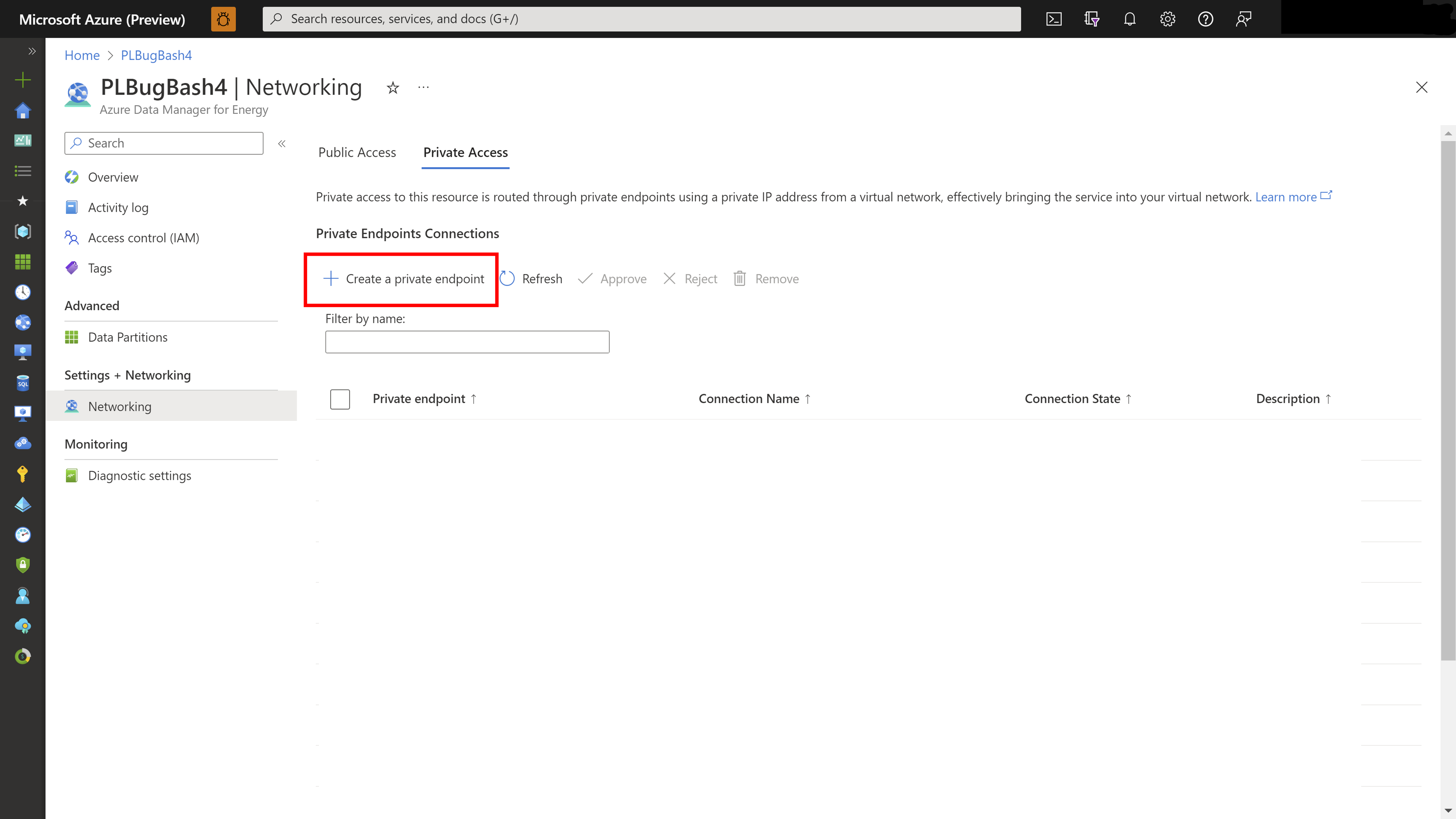Privát végpont létrehozása az Azure Data Manager for Energy számára
Az Azure Private Link privát kapcsolatot biztosít egy virtuális hálózatról az Azure-platformhoz szolgáltatásként (PaaS). Leegyszerűsíti a hálózati architektúrát, és biztonságossá teszi a végpontok közötti kapcsolatot az Azure-ban azáltal, hogy megszünteti az adatok nyilvános interneten történő közzétételét.
Az Azure Private Link használatával egy Azure Data Manager for Energy-példányhoz csatlakozhat a virtuális hálózatból egy privát végponton keresztül, amely a virtuális hálózaton belüli alhálózatban található privát IP-címek készlete. Ezután korlátozhatja az Azure Data Manager for Energy-példányhoz való hozzáférést ezeken a privát IP-címeken.
Automatikus vagy manuális jóváhagyási módszer használatával csatlakozhat egy Azure Data Manager for Energy-példányhoz, amely privát kapcsolattal van konfigurálva. További információkért tekintse meg a Private Link dokumentációját.
Ez a cikk bemutatja, hogyan állíthat be privát végpontot az Azure Data Manager for Energy számára.
Feljegyzés
A Terraform jelenleg nem támogatja az Azure Data Manager for Energy privát végpontjának létrehozását.
Előfeltételek
Hozzon létre egy virtuális hálózatot ugyanabban az előfizetésben, mint az Azure Data Manager for Energy-példány. Ez a virtuális hálózat lehetővé teszi a Private Link végpont automatikus jóváhagyását.
Privát végpont létrehozása a példányok kiépítése során az Azure Portal használatával
Az alábbi lépésekkel hozzon létre privát végpontot az Azure Data Manager energiaerőforrás-létesítése során:
Az Azure Data Manager for Energy-példány létrehozása során válassza a Hálózatkezelés lapot.
A Hálózatkezelés lapon válassza a Nyilvános hozzáférés letiltása és a Privát hozzáférés használata lehetőséget, majd válassza a Hozzáadás lehetőséget a Privát végpont területen.
A Privát végpont létrehozása területen adja meg vagy válassza ki a következő adatokat, majd kattintson az OK gombra:
Beállítás Érték Előfizetés Az előfizetés kiválasztása Erőforráscsoport Erőforráscsoport kiválasztása Hely Válassza ki azt a régiót, ahol telepíteni szeretné a privát végpontot Név Adja meg a privát végpont nevét. A névnek egyedinek kell lennie Célzott alerőforrás Az Azure Data Manager for Energy alapértelmezés szerint Hálózatkezelés:
Beállítás Érték Virtuális hálózat Válassza ki azt a virtuális hálózatot, amelyben telepíteni szeretné a privát végpontot Alhálózat Alhálózat kiválasztása saját DNS integráció:
Beállítás Érték Integrálás saját DNS-zónával Hagyja meg az alapértelmezett értéket – Igen Privát DNS-zóna Ne módosítsa az alapértelmezett értéket Ellenőrizze a privát végpont adatait a Hálózat lapon, majd válassza a Véleményezés+Létrehozás lehetőséget a többi lap elvégzése után.
A Felülvizsgálat + létrehozás lapon az Azure ellenőrzi a konfigurációkat. Amikor az ellenőrzés sikeresnek látja, válassza a Létrehozás gombot.
Egy Azure Data Manager for Energy-példány privát kapcsolattal jön létre.
Lépjen a hálózatkezelés példánykiépítés utáni szakaszára, és tekintse meg a Privát hozzáférés lapon létrehozott privát végpontot.
Privát végpont létrehozása példánykiépítés után az Azure Portal használatával
Az alábbi lépésekkel hozzon létre privát végpontot egy meglévő Azure Data Manager for Energy-példányhoz az Azure Portal használatával:
A Minden erőforrás panelen válasszon egy Azure Data Manager for Energy-példányt.
Válassza a Hálózatkezelés lehetőséget a beállítások listájában.
A Nyilvános hozzáférés lapon válassza az Engedélyezve lehetőséget az összes hálózatról érkező forgalom engedélyezéséhez.
Ha minden hálózat forgalmát le szeretné tiltani, válassza a Letiltva lehetőséget.
Válassza a Privát hozzáférés lapot, majd a Privát végpont létrehozása lehetőséget.
A Privát végpont létrehozása varázsló Alapszintű beállítások lapján adja meg vagy válassza ki a következő adatokat:
Beállítás Érték Előfizetés Válassza ki a projekthez tartozó előfizetését. Erőforráscsoport Válasszon egy erőforráscsoportot a projekthez. Név Adja meg a privát végpont nevét. A névnek egyedinek kell lennie. Régió Válassza ki azt a régiót, ahol a Private Linket telepíteni szeretné. Feljegyzés
Az automatikus jóváhagyás csak akkor történik meg, ha az Azure Data Manager for Energy-példány és a privát végpont virtuális hálózata ugyanabban az előfizetésben van.
Válassza a Tovább: Erőforrás lehetőséget. Az Erőforrás lapon erősítse meg a következő információkat:
Beállítás Érték Előfizetés Az Ön előfizetése Erőforrás típusa Microsoft.OpenEnergyPlatform/energyServices Erőforrás Az Azure Data Manager for Energy-példány Cél alerőforrás Az Azure Data Manager for Energy (az Azure Data Manager for Energy esetében) alapértelmezés szerint Válassza a Következő: Virtuális hálózat lehetőséget. A Virtuális hálózat lapon a következőt teheti:
Konfigurálja a hálózati és a privát IP-beállításokat. További információ.
Privát végpont konfigurálása alkalmazásbiztonsági csoporttal. További információ.
Válassza a Következő: DNS lehetőséget. A DNS-lapon meghagyhatja az alapértelmezett beállításokat, vagy konfigurálhatja a privát DNS-integrációt. További információ.
Válassza a Következő: Címkék lehetőséget. A Címkék lapon címkéket adhat hozzá az erőforrások kategorizálásához.
Válassza az Áttekintés + létrehozás lehetőséget. A Felülvizsgálat + létrehozás lapon az Azure ellenőrzi a konfigurációt.
Amikor megjelenik az ellenőrzés átadott, válassza a Létrehozás lehetőséget.
Ha az üzembe helyezés befejeződött, válassza az Erőforráshoz megnyitása lehetőséget.
Ellenőrizze, hogy a létrehozott privát végpontot automatikusan jóváhagyták-e.
Válassza az Azure Data Manager for Energy-példányt , válassza a Hálózatkezelés lehetőséget, majd a Privát hozzáférés lapot. Győződjön meg arról, hogy az újonnan létrehozott privát végpontkapcsolat megjelenik a listában.
Feljegyzés
Ha az Azure Data Manager for Energy-példány és a virtuális hálózat különböző bérlőkben vagy előfizetésekben található, manuálisan kell jóváhagynia a privát végpont létrehozására vonatkozó kérést. A Jóváhagyás és elutasítás gomb a Privát hozzáférés lapon jelenik meg.
Következő lépések
További információ a Customer Lockbox felületként való használatáról a hozzáférési kérelmek áttekintéséhez és jóváhagyásához vagy elutasításához.